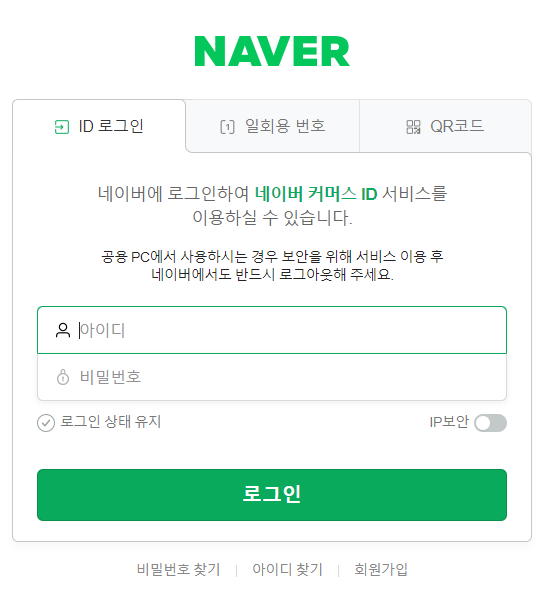티스토리 뷰
목차
하고있는 본업 외에 스마트 스토어나 유투브와 같이 큰 자본이 들지 않고 시작할 수 있는 개인 창업을 하시는 분들이 많으신데요. 네이버 스마트스토어는 누구나 쉽게 개설하고 운영할 수 있는 장점이 있어 많은 분들이 이용하는 플랫폼입니다. 이 포스팅을 따라하시면 초보자도 쉽게 네이버 스마트 스토어 개설하실 수 있습니다.
네이버 스마트스토어 개설
회원가입
1. 네이버 스마트스토어 센터로 들어가서, [가입하기]버튼을 클릭합니다.
2. 네이버 아이디로 가입하기 또는 이메일 아이디로 가입하기를 선택합니다.
◈ 네이버 스마트스토어 가입은 네이버 아이디로 가입하거나, 다른 이메일로 가입할 수 있습니다.
◈ 네이버 아이디로 가입하면 네이버 톡톡, 알림 등 네이버가 제공하는 비즈니스 서비스를 간편하게 연결할 수 있다는 장점이 있습니다.

3. 네이버 아이디로 가입하기를 선택하면 네이버 ID 로그인 화면이 나옵니다. 네이버 ID와 비밀번호를 입력하고 로그인을 합니다.
4. 네이버 아이디로 로그인을 하면 네이버 커머스 ID 회원가입에 본인의 네이버 회원정보가 입력되어 있습니다.
정보 확인 후 휴대전화번호를 입력하고 [인증]을 한 후, [가입]을 클릭합니다.

5. 2단계 인증 방법 설정에서 이메일 인증 또는 휴대전화 인증을 완료한 후 확인을 누릅니다.
◈ 이메일 인증 : 이메일로 전송된 인증번호를 입력한 후 인증합니다.
◈ 휴대전화 인증 : 문자로 전송된 인증번호를 입력한 후 인증합니다.
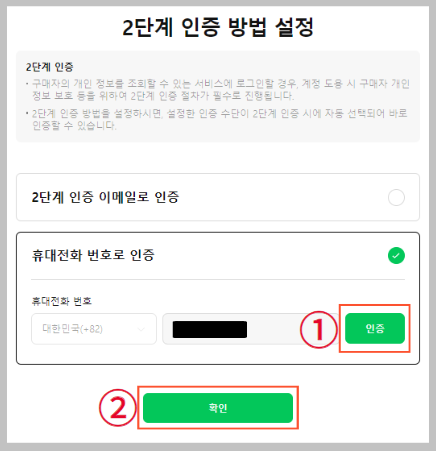
판매자 유형 선택
1. 판매자 유형 선택
◈ 판매자 유형은 총 3가지(개인, 사업자, 해외거주)입니다. 이 중에서 [사업자]를 선택한 후 [다음]을 클릭합니다.
◈ 개인으로 가입한 이후에 사업자 등록증을 발급 받고, 사업자 아이디로 전환할 수도 있습니다. (판매자 정보 > 사업자 전환' 메뉴)

2. 사업자인증
◈ [사업자등록번호]를 입력한 후 [다음]을 클릭합니다.

3. 네이버 비즈니스 서비스 연결하기
◈ 네이버 쇼핑을 연결하면 네이버 검색에 상품을 노출할 수 있습니다.
◈ 네이버 톡톡 서비스는 웹 채팅 상담서비스로, 고객 관리 및 응대(CS)에 활용할 수 있습니다.

4. 약관 및 정보 수신 동의
◈ 약관 및 정보 수신 동의의 필수 사항을 체크하고 [다음]을 클릭합니다.
◈ 이벤트·혜택 정보 수신 동의여부 [확인] 클릭 → 필수서류 준비 확인 [다음] 클릭

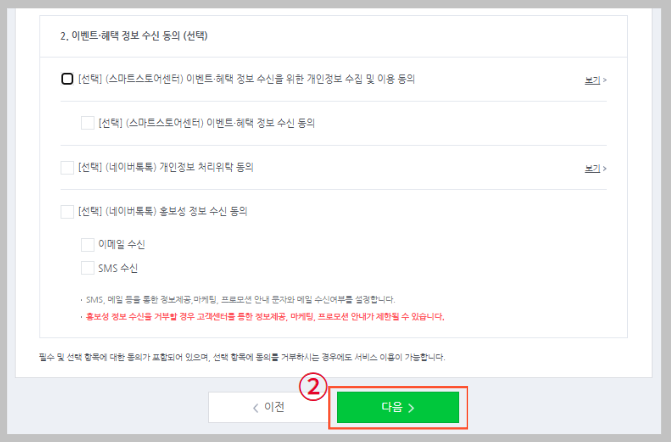

정보 입력
1. 사업장 정보
◈ 사업장 정보를 입력합니다. 사업자 등록증에 등록되어 있는 상호, 사업장 주소, 업태, 업종 등의 내용을 입력합니다.
◈ 아직 통신판매업 신고를 진행하지 않았다면 "미신고"를 선택합니다. 나중에 통신판매업 신고를 완료한 후 수정할 수 있습니다.


2. 대표자 정보
◈ 대표자 구성은 1인 재표로, 대표자 명의 휴대전화 인증을 선택한 후, 휴대전화 본인인증을 진행합니다.
◈ 휴대전화 본인인증 완료 후, [다음]을 클릭합니다.

3. 스마트스토어 정보 입력
◈ 소개글스마트스토어 이름 : 고객에게 노출되는 스토어 이름, 최초 설정 후 단 1회만 수정 가능하니, 신중하게 작성하세요.
◈ 스마트스토어 URL : 스마트스토어 고유의 주소, 스토어 이름과 무관하게 작성해도 됩니다.
단, URL은 한 번 설정하면 수정이 불가능하므로, 신중하게 정하시기 바랍니다.
◈ 소개글은 수정가능합니다.
◈ 전화번호 확인 후, [다음]을 클릭합니다.

4. 판매 상품정보 입력
◈ 판매 상품을 [대표상품 카테고리]에서 선택하며, 상품 판매권한 신청은 [신청하지 않음]을 체크합니다.
◈ 대표적인 카테고리는 상시 변경이 가능하므로, 임의로 설정해도 됩니다.

5. 배송·정산 정보
◈ 출고지 주소와 반품/교환지 주소를 [사업장주소와 동일]로 체크합니다.
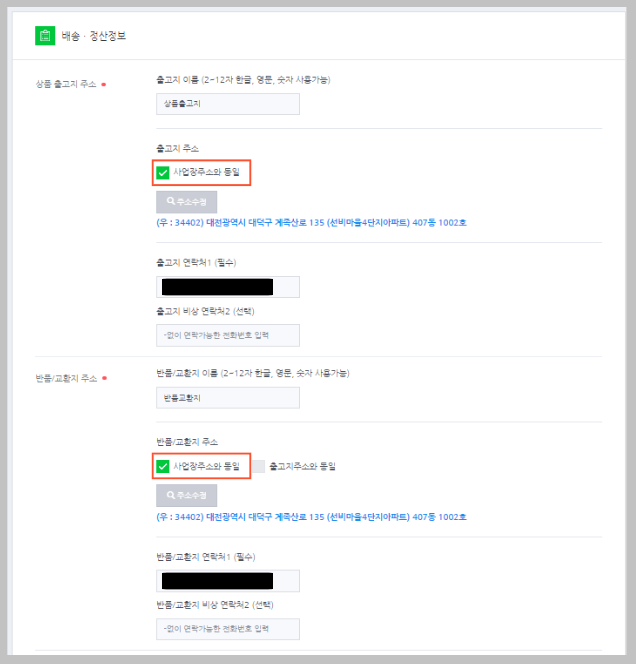
6. 정산대금 입금계좌/수령방법
◈ 해당 계좌는 판매 금액을 정산받는 계좌로, 본인인증이 가능한 휴대전화와 동일한 명의의 계좌로 설정해야 합니다.
◈ [은행선택]한 후 [예금주명]과 [계좌번호]를 입력한 후 [인증]을 클릭합니다.

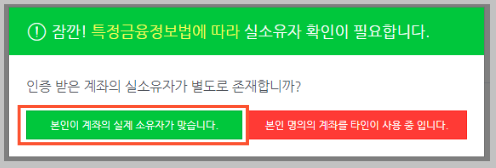

7. 담당자 정보
◈ 담당자 정보 확인 후 [신청완료]를 클릭합니다.
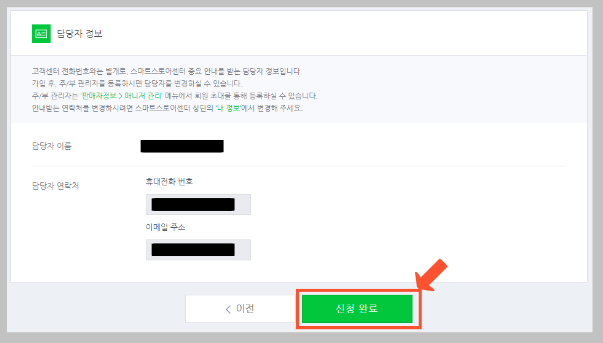
8. 서류첨부
◈ 사업자등록증 사본과 사업자등록증명원 사본을 각각 업로드한 후, [신청완료]를 클릭합니다.
◈ 파일은 PDF가 아닌 jpg, jpeg, png 파일 형태로 업로드 해야 합니다.

9. 가입신청완료
◈ 스마트스토어센터 가입신청이 완료되었습니다.
◈ 가입이 완료되면 [스마트스토어센터 바로가기]를 클릭합니다.

10. 통신판매업 신청 준비
◈ 심사 안내의 상태란에 [심사중]으로 되어 있는 것을 확인하실 수 있습니다. 심사완료는 영입일 기준 3일 이내 진행됩니다.
◈ 온라인 사업자는 통신판매업 신고를 해야합니다. 통신판매업 신고를 하기 위해 필요한 구매안전서비스 이용 확인증을 다운로드 받습니다.

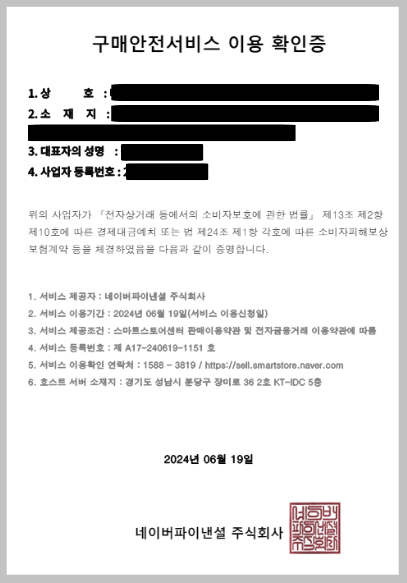
[함께하면 좋은 글]
통신판매업 신고방법 자세히 알아보기 - 개인사업자
목차스마트 스토어와 같이 온라인에서 물건을 판매하는 사업자는 통신판매업 신고를 반드시 해야 합니다. 통신판매업 신고는 서류를 준비하여 시, 군, 구청에 신고하는 방법이 있고, 정부 24에
info.happy-insight.com